前言
本教程是基于 “apifm-wxapi” 模块,教你快速实现小程序开发,所以你可能需要先了解以下知识点:
《创建 HelloWorld 项目》
《使用 “apifm-wxapi” 快速开发小程序》
《免费注册开通后台,获得专属域名》
功能说明
让你快速理解 apifm-wxapi 的json模块的使用,利用该模块简单实现一个“每日动弹”的小程序;
类似说说的功能,每天可以写一句话、感慨;
本例旨在以一个浅显易懂的使用场景来描述json模块的使用,并不探讨本案例实际应用场景;
启用 “Json数据存储接口” 模块
登录 “第一步” 注册的后台,左侧菜单 —> 工厂设置 —> 模块管理
找到 “Json数据存储接口” 模块,点击 “启用模块” ,然后 F5 刷新一下后台界面,你将可以看到新的菜单:
“系统设置” —> “Json数据管理” ;
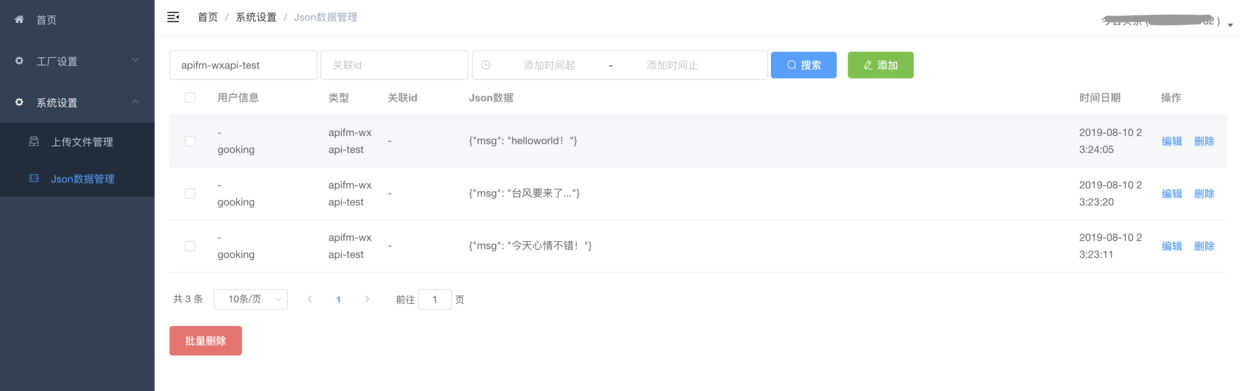
小程序实现
效果演示
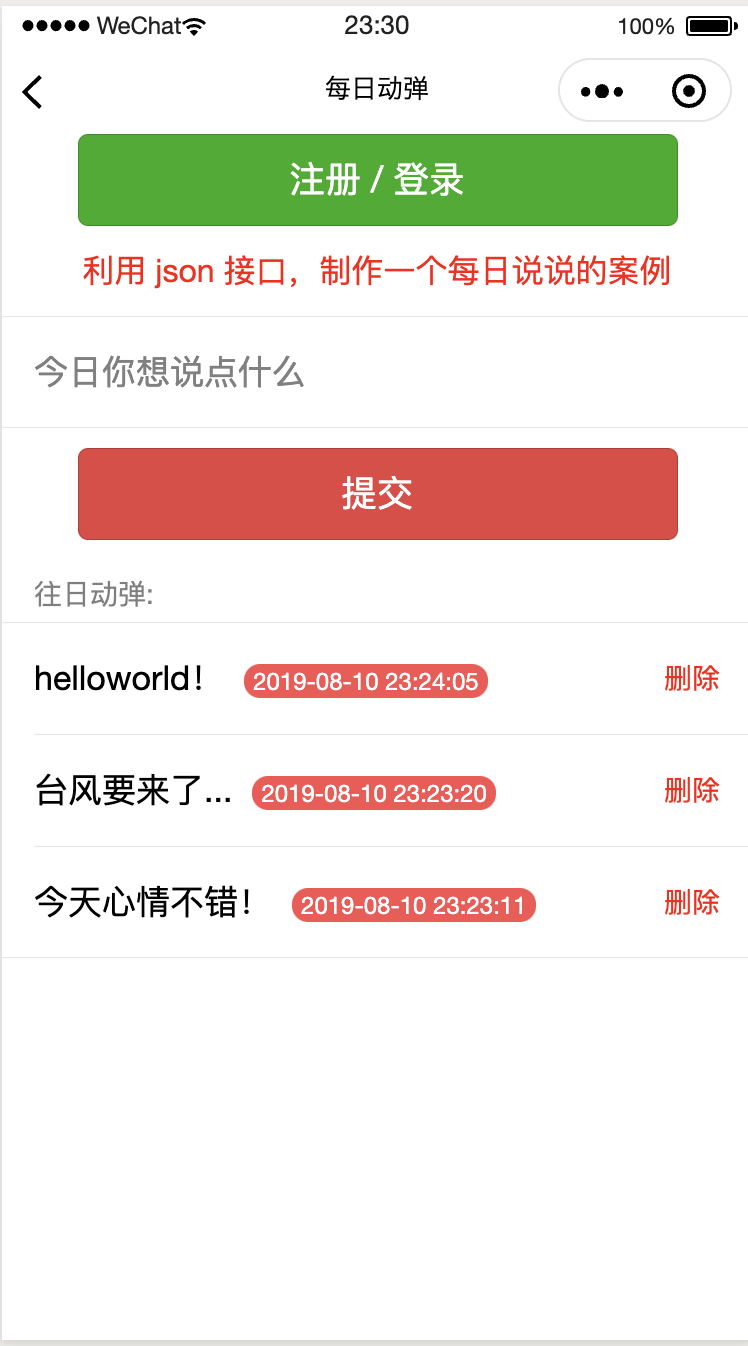
wxml代码
<button type="primary" bindtap="goRegist"> 注册 / 登录 </button><text class="trip">利用 json 接口,制作一个每日说说的案例</text><view class="page"><view class="page__bd"><view class="weui-cells weui-cells_after-title"><view class="weui-cell "><view class="weui-cell__bd"><input class="weui-input" value="{{inputvalue}}" placeholder="今日你想说点什么" bindinput="inputChange" /></view></view></view><view class="weui-btn-area"><button class="weui-btn" type="warn" bindtap="jsonSet">提交</button></view><view class="weui-cells__title">往日动弹:</view><view wx:if="{{jsonList}}" class="weui-cells weui-cells_after-title"><view wx:for="{{jsonList}}" wx:key="*this" class="weui-cell"><view class="weui-cell__bd">{{ item.jsonData.msg }}<view class="weui-badge" style="margin-left: 5px;">{{ item.dateAdd }}</view></view><view class="weui-cell__ft" bindtap="jsonDelete" data-id="{{ item.id }}">删除</view></view></view></view></view>
js代码
const WXAPI = require('apifm-wxapi')WXAPI.init('gooking')Page({data: {inputvalue: undefined,jsonList: undefined,},onLoad: function (options) {},onShow: function () {this.jsonList()},goRegist() {wx.navigateTo({url: '/pages/auth/index'})},inputChange(e) {this.data.inputvalue = e.detail.value},jsonList(){const loginToken = wx.getStorageSync('loginToken')if (!loginToken) {wx.showToast({title: '请先登录',icon: 'none'})return}WXAPI.jsonList({token: loginToken.token,type: 'apifm-wxapi-test'}).then(res => {console.log(res)if (res.code == 0) {this.setData({jsonList: res.data})} else {this.setData({jsonList: null})wx.showToast({title: res.msg,icon: 'none'})}})},jsonSet() {const loginToken = wx.getStorageSync('loginToken')if (!loginToken) {wx.showToast({title: '请先登录',icon: 'none'})return}if (!this.data.inputvalue) {wx.showToast({title: '内容不能为空',icon: 'none'})return}WXAPI.jsonSet({type: 'apifm-wxapi-test',token: loginToken.token,content: '{"msg": "' + this.data.inputvalue +'"}'}).then(res => {console.log(res)if (res.code == 0) {wx.showToast({title: '添加成功',icon: 'success'})this.setData({inputvalue: null})this.jsonList()} else {wx.showToast({title: res.msg,icon: 'none'})}})},jsonDelete(e){const loginToken = wx.getStorageSync('loginToken')const id = e.currentTarget.dataset.idWXAPI.jsonDelete(loginToken.token, id).then(res => {console.log(res)wx.showToast({title: '删除成功',icon: 'success'})this.jsonList()})}})
WXAPI.init(‘gooking’) 这句代码是将你的小程序链接到你的后台,其中 gooking 这个是你的专属域名(请查看前言中关于专属域名的章节说明);
总结
本案例主要使用了 apifm-wxapi 的以下3个方法:
WXAPI.jsonSet(Object)WXAPI.jsonList(Object)WXAPI.jsonDelete(token, id)
关于更加详细的参数使用,以及更加高级的进阶使用方法,可以参考api接口文档说明:
关于 apifm-wxapi 更多的使用方法:
本案例Demo代码下载:
期待你的进步!
感谢!

